Wie lässt sich der OnlineBrowserAdvertising Virus deaktivieren? Neu: auch „adpartner.asia“
Was ist „Ads by Online Browser Advertising“ oder auch der „OnlineBrowserAdvertising Virus“ oder auch adpartner.asia? Wer sich diese Adware (Werbesoftware) im Browser eingefangen hat, wird stets und ständig mit zahllosen Werbebannern, Popups, Coupons und Downloads überschüttet. Ein kleiner Hinweis an den Werbefenstern selbst deutet dabei auf Ads by OnlineBrowserAdvertising und das war es auch schon.
Einfach entfernen oder deaktivieren geht nicht! Es ist auch egal, ob es sich um den Mozilla Firefox, den Google Chrome, den Internet Explorer oder den Safari handelt. Dieser Browser-Hijacker nistet sich in allen Browser-Familien ein.
Anleitung: So deaktivieren Sie die extrem nervigen Werbefenster im Webbrowser
Folgen Sie allen hier beschriebenen Schritten und beachten Sie die Hinweise zum künftigen Vermeiden solcher Probleme am Ende des Beitrags. Da die Cyberkriminellen ihre Software ab und an verändern, andere Hacker bestehende Trojaner erweitern und bei vielen Nutzern gleich mehrere Malware-Anwendungen parallel ihr Unwesen auf dem Computer treiben, kann hier auf Browserdoktor keine allgemein gültige und bei jeden 100% funktionierende Anleitung verfasst werden. Wenn Sie Probleme, Hinweise oder Fragen haben, dann einfach am Ende die Kommentarfunktion nutzen.
1. Software deinstallieren
Schauen Sie in Ihre Softwareverwaltung und such Sie dort nach auffälligen Programmen. Sortieren Sie sich die Software-Liste nach Installationsdatum; ist bei neueren Programmen etwas völlig unbekanntes dabei. Programme wie „Ultra Notifier“, „Feven“, „adpartner.asia“, „Toolbar“ oder „Ads“ sind unter anderem möglich. Deinstallieren Sie diese und fahren Sie mit Schritt 2 fort.
2. Adware aus dem Browser verbannen
Das kostenlose Programm AdwCleaner findet und entfernt Werbesoftware in Webbrowsern ganz schnell und unkomliziert. Laden Sie sich das Tool unter einer der genannten Adressen herunter und führen Sie es aus. Nach kurzer Zeit bekommen Sie alle infizierten Objekte angezeigt und können diese mit einem Klick löschen.
Nach dem erforderlichen Neustart des Rechners mit dem 3. Schritt dieser Anleitung fortfahren.
3. Den Computer auf Malware untersuchen
Malware ist ein Sammelbegriff für Trojaner, Viren, Würmer und was es noch alles an digitalen Ungeziefer heutzutage gibt. Die Gratis-Version von Malwarebytes Anti-Malware findet solche Bedrohungen und entfernt sie vollständig. Zur Premium-Version kommen später noch ein paar Hinweise hier im Beitrag; zum Löschen aller Schädlinge auf dem Rechner reicht die kostenfreie Variante vollkommen aus.
Downloaden Sie sich die Software. Installieren Sie diese und starten Sie das Programm. Je nach Datenmenge auf der Festplatte kann dieser Intensiv-Scann durchaus mehrere Stunden dauern. Es lohnt sich aber und Sie müssen ja auch nicht davor sitzen bleiben!
4. In 99% der Fälle ist „OnlineBrowserAdvertising“ bzw. „adpartner.asia“ jetzt gelöscht
Öffnen Sie nach dem Löschen eventuell gefundener Malware und dem erforderlichen Computer-Neustart Ihren Standard-Browser. Löschen Sie als erstes den Verlauf (Chronik, History) und alle Cookies über die Browser-Einstellungen! Kontrollieren Sie das Verhalten beim Aufruf von Amazon und anderen Webshops. Es sollten jetzt keine zusätzliche Werbeanzeigen mehr nerven.
Wiederholen Sie diesen Schritt für Ihre weiteren installierten Browser, falls Sie diese – wenn auch nur ab und zu mal – verwenden.
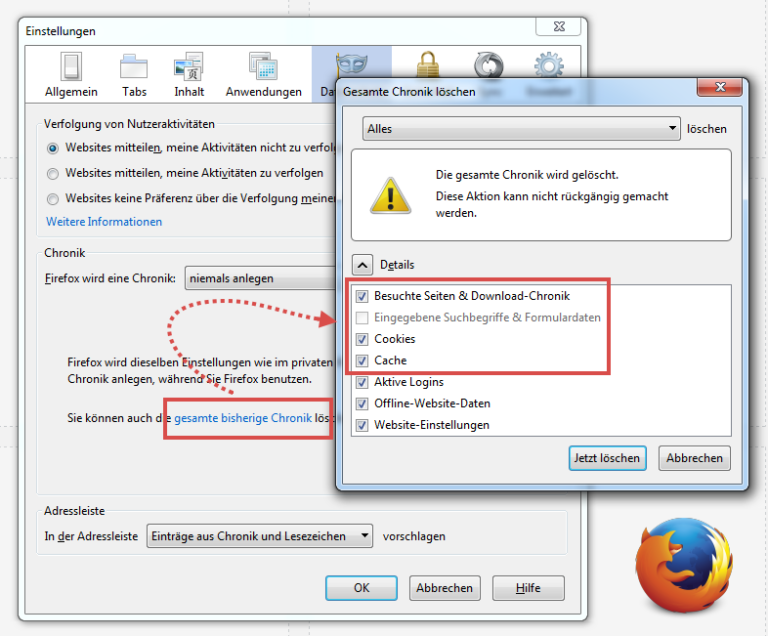
So können Sie sich künftig vor Malware besser schützen?
Eine kostenfreie Antivirus-Lösung wie es sie von zahlreichen Anbietern gibt, reicht in den seltensten Fällen aus, um vor Phishing, Trojanern, Spy- und Adware halbwegs gewappnet zu sein. Einen echten Rundumschutz lassen sich Avira, Kaspersky, Norton und wie sie alle heißen natürlich bezahlen.
Hier im Umfeld von Browserdoktor setzen wir auf ESET Smart Security bzw. auf Avira Internet Security. Aber auch die Premium-Version von Malwarebytes, Trend Micro und Bitdefender haben hervorragende Lösungen entwickelt. Hier auf der linken Seiten finden Sie entsprechende Empfehlungen. Aber auch beim Softwarehändler Ihres Vertrauens, bei den großen Elektronik-Ketten und bei Amazon lassen diese Sicherheitsprogramme kaufen.
Gesunden Menschenverstand einschalten!
Führen Sie keine Downloads, Updates oder Installationen auf weniger Vertrauens erweckenden Webseiten aus. Nur weil irgendwo steht, dass Sie jetzt Flash oder gar Windows updaten müssen, ein Virus auf Ihrem PC erkannt wurde oder irgendein anderer wichtig erscheinender Vorwand plötzlich auftaucht, heißt das noch lange nicht, dass man es hier gut mit Ihnen meint.

Nehmen Sie sich Zeit beim Installieren neuer Programme. Wechseln Sie in den Expertenmodus beim Setup und lesen Sie was alles installiert werden soll. Ist man hier unachtsam hat man sich ganz schnell eine beliebige Toolbar oder eben Dinge wie „Ads by Online Browser Advertising“ eingefangen. Adware dieser Art ist dafür bekannt sich so zu verbreiten und neben der nervigen Werbung können Sie sicher sein, dass Ihre Daten, Ihr Surfverhalten und vielleicht sogar Zugangsdaten nun nicht mehr nur Ihnen bekannt sind.
Fragen & Hinweise zu Ads by Online Browser Advertising
Nutzen Sie die Kommentarbox unterhalb dieser Anleitung für alles was Ihnen zu OnlineBrowserAdvertising am Herzen liegt. Ich freue mich natürlich auch eine kurze Info ob alles geklappt hat, über ein Share / Like bei Facebook oder einem anderen Social Network. Informieren Sie Freunde und Bekannte über diese Problematik; gern dürfen Sie auch auf https://www.browserdoktor.de/onlinebrowseradvertising-entfernen/ von anderen Webseiten verweisen.


Hallo,
Ich habe alles wie angeschrieben befolgt aber leider sind diese Ads immer noch da, was kann ich tun?
LG,
Abdallah shaltout
Ist zwar schon etwas her, dass ich das Entfernen von Ads by Online Browser hier für Browserdoktor getestet und beschrieben habe. Ich würde trotzdem dazu raten, die Anleitung noch einmal schrittweise durchzugehen. Beim Ausführen von AdwCleaner 4 und Malwarebytes beachten, dass alle Browser geschlossen sind und die Programme als Administrator ausgeführt werden.
Hallo, habe die Schritte zum Entfernen von ADS by Online Browser ausgeführt und tatsächlich einiges gefunden und gelöscht.
Ich bin mir aber bei meinem Laptop noch nicht ganz sicher, da sich bei mir „ADS by speedchecker“ eingenistet hatte.
Ist das das gleiche oder muss ich da noch andere Schritte unternehmen?
Deine Webseite „Browserdoktor“ finde ich im übrigen super! Mach weiter so.
Viele Grüße
NickSyk
„ADS by speedchecker“ ist mir noch nicht begegnet. Wo hast du dir den Müll eingefangen?
Wenn vor allem AdwCleaner hier fündig geworden ist, die Anzeigen nicht mehr auftreten und auch Malwarebytes grünes Licht gibt, dann wird die Entfernung erfolgreich gewesen sein. Die Hacker versuchen ja auch ständig Namen abzuändern, um Opfern es nicht so leicht zu machen und diese einfach danach googlen können.
bei mir hilft es nicht .
gehöre wohl zu dem 1 % der Dummen!
Wo klemmt es denn? Hat AdwCleaner Probleme gefunden und diese entfernen können? Was kam beim Scan mit Malwarebytes heraus?
auch bei mir hat das alles nicht gefruchtet…adwcleaner findet zwar was und löscht das alles scheinbar aber nach dem nächsten systemstart ist alles wieder da und anti-malware hat trotz intensivem suchen nix gefunden…
ich sehe nun als letzte konsequenz nurnoch den format:c 🙁
Rechner neu starten und keinen Browser öffnen. Dann nochmals einen Durchlauf mit AdwCleaner machen. Nach dem erforderlichen Neustart und die Browser zurücksetzen.
tjoa doc…auch diese vorgehensweise hat nüscht gebracht…also werde ich mein wochenende zum teil damit verbringen meinen pc neu aufzusetzen…trotzdem danke…
AdwCleaner + Malwarebytes haben nichts gefunden?
Hallo,
auch ich habe alles laut Anleitung mittlerweile mehrfach durchgeführt – ohne Erfolg.
Schritt 1 kann ich nicht durchführen, da ich kein zu deinstallierendes Programm finden kann.
Malwarebites findet bei mir auch gar nichts und auch nach zurücksetzen des Browsers geht es so weiter wie vorher.
Bin mittlerweile auch ziemlich verzweifelt…
Was AdwCleaner gefunden? Bitte mal unter c:\AdwCleaner einen Blick in die Logdateien werfen oder mir per E-Mail schicken, dann schaue ich mir das mal genauer an.
auch bei mir gefunden Neu gestartet und nichts gebracht!!
so hab alles genau so gemacht und es wurde jede Menge gefunden und gelöscht.
Allerdings habe ich immer noch ein ziemlich lästiges Problem – Ads by dealingapp –
Ich bekomme es einfach nicht weg….
Hab schon so viel gegoogelt und das einzige was ich gefunden habe, was angeblich helfen soll ist Spyhunter (Seite war aber auf englisch) – will mir aber nicht gleich die nächste Krätze auf meinen Rechner holen 🙁 Wie werd ich das wieder los ?
Das mit dem Spyhunter kann ich persönlich nicht weiter empfehlen! „Ads by dealingapp“ ist mir noch nicht begegnet, sodass ich leider auch keine Tipps geben kann. Hat denn AdwCleaner etwas zu diesem Problem finden können? Hierzu mal einen Blick in die Logdateien unter c:\AdwCleaner\*.txt werfen oder mir diese Dateien per E-Mail schicken, dann schaue ich mir diese mal an.
Ich krieg diesen Müll auch nicht weg…habe schon alles versucht..nichts zumachen..kommt immer wieder
An welcher Stelle klemmt’s denn? Hat AdwCleaner was gefunden und auch gelöscht? Bitte hierfür die Logdateien unter c:\AdwCleaner\*.txt überprüfen oder ggf. mir per E-Mail schicken.
Hallo,
ich habe Safari und bei mir hat sich ads.mobvertising.net eingenistet. Kann auf meiner Ebay-Seite nichts mehr machen.
Wie kann ich das entfernen?
Kira
Unter Windows oder Mac OS?
ios7 auf iPhone 4.
Was kann ich tun?
Wurde schon auf Werkseinstellung zurückgesetzt, Cookies und Verlauf gelöscht. Bringt alles nix, es kommt immer wieder!
Muss ich mein iPhone schrotten?
Mit iPhone habe ich keinerlei Erfahrung.
Für Mac OS gibt es Adware Medic, womit sich solche Probleme sauber bereinigen ließen. Schau mal hier: https://www.browserdoktor.de/mac-browser-hijacker-entfernen/
ios 7 auf iPhone 4.
Habe alle Cookies und Verlauf gelöscht. Gerät wirde auf Werkseinstellung zurückgesetzt. Kommt aber immer wieder.
Habe kein Backup gemacht und nichts Altes mehr draufgespielt. Keine Verbindung mit PC. Nutze nur das iPhone.
Muss ich mein iPhone schrotten?
Danke für die Antwort!
Habe aber keinen Mac, nur das iPhone.
Für den Mac gibt es Malwarebytes, wie auch für Android und natürlich Windows. Beim iPhone konnte nichts entsprechendes finden. Der Apple-Support bietet auch nur eine Lösung für Mac OS an, was auf dem iPhone nicht wirklich weiter helfen wird.
Die Vorschläge von iPadHelp hast du ja augenscheinlich schon durchgeführt. Du kannst dich bloß versuchen durch entsprechende Foren zu wühlen, und dort auf Hinweise zu hoffen. Ich muss hier echt passen!
Habe „adpartner.asia“ drauf bekommen, trotz Virenschutz und Firewall!!
Wie bekomme ich das den wieder weg?
Auffällige Programme im „Programme deinstallieren“ habe ich nicht…
Ist uns noch nicht begegnet. Gehe aber davon aus, dass es sich aber auch hierbei um den „üblichen“ Mist handelt und würde zuerst AdwCleaner einsetzen und anschließend mit Malwarebytes noch mal etwas tiefer im System nach möglichen Problemen suchen.